相信很多小伙伴都有使用到gimp软件,平时一些小伙伴就会喜欢进行一些图像的编辑和制作,而gimp这款软件是一款免费的图像制作软件,因此很多小伙伴就会使用gimp进行图像的编辑操作
相信很多小伙伴都有使用到gimp软件,平时一些小伙伴就会喜欢进行一些图像的编辑和制作,而gimp这款软件是一款免费的图像制作软件,因此很多小伙伴就会使用gimp进行图像的编辑操作,当你通过gimp进行图像的编辑设置时,想要将图片进行打印操作,那么就难免需要将图片设置一下打印的大小尺寸,那么我们直接进入到图像选项卡下的打印大小的设置窗口中进行设置即可,并且在设置窗口中将分辨率的参数进行调整一下,使打印出来的图片的分辨率更加的清晰自然,下方是关于如何使用gimp设置图片打印的分辨率的具体操作方法,如果你需要的情况下可以看看方法教程,希望小编的方法教程对大家有所帮助。
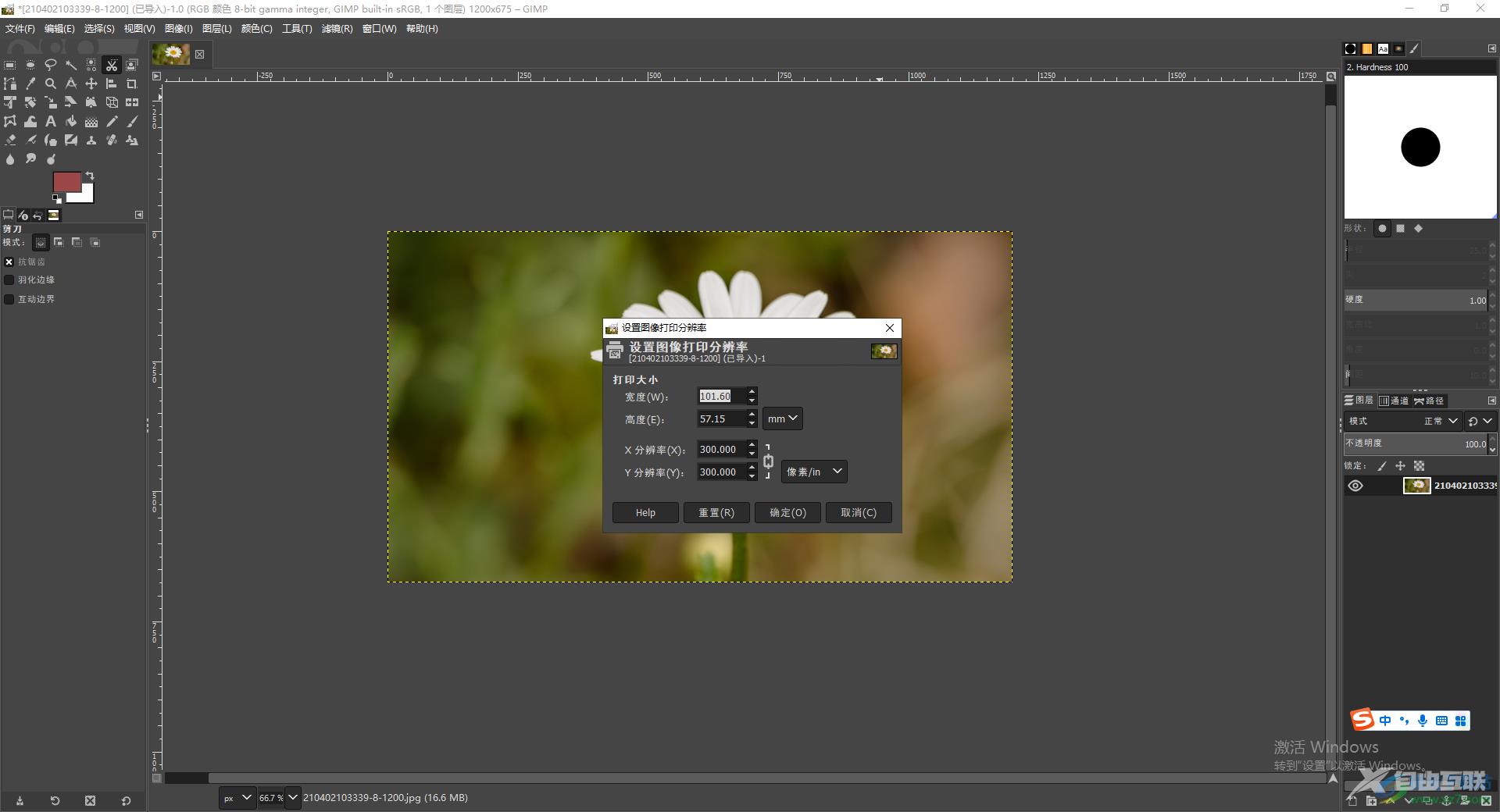
方法步骤
1.点击打开电脑上的gimp软件,当我们进入到操作页面之后,将左上角的【文件】选项打开,随后点击【打开】选项即可。
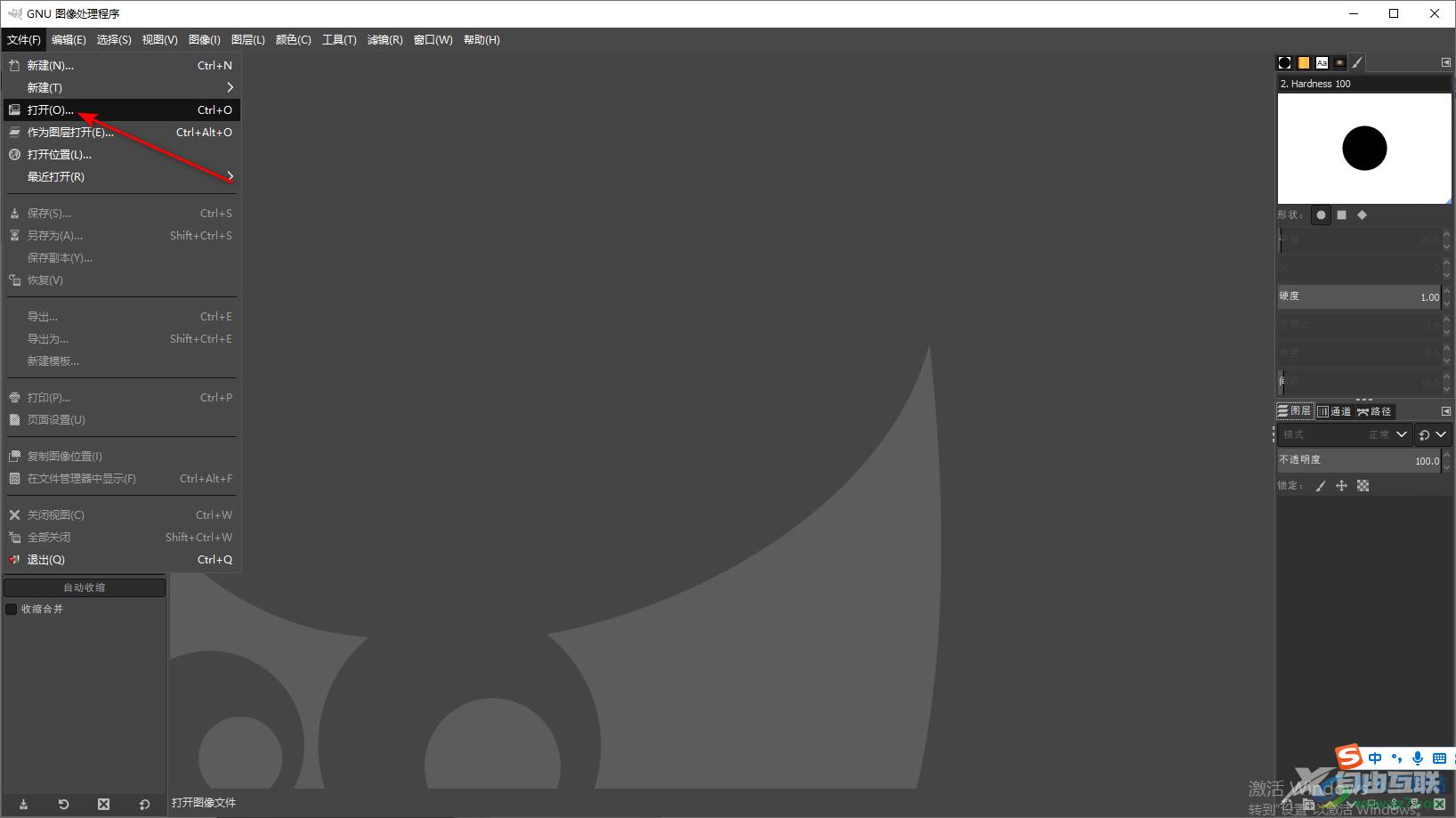
2.那么就会进入到打开本地文件夹页面中,这时我们需要将要设置的图片找到,并且需要将其添加到操作页面上。
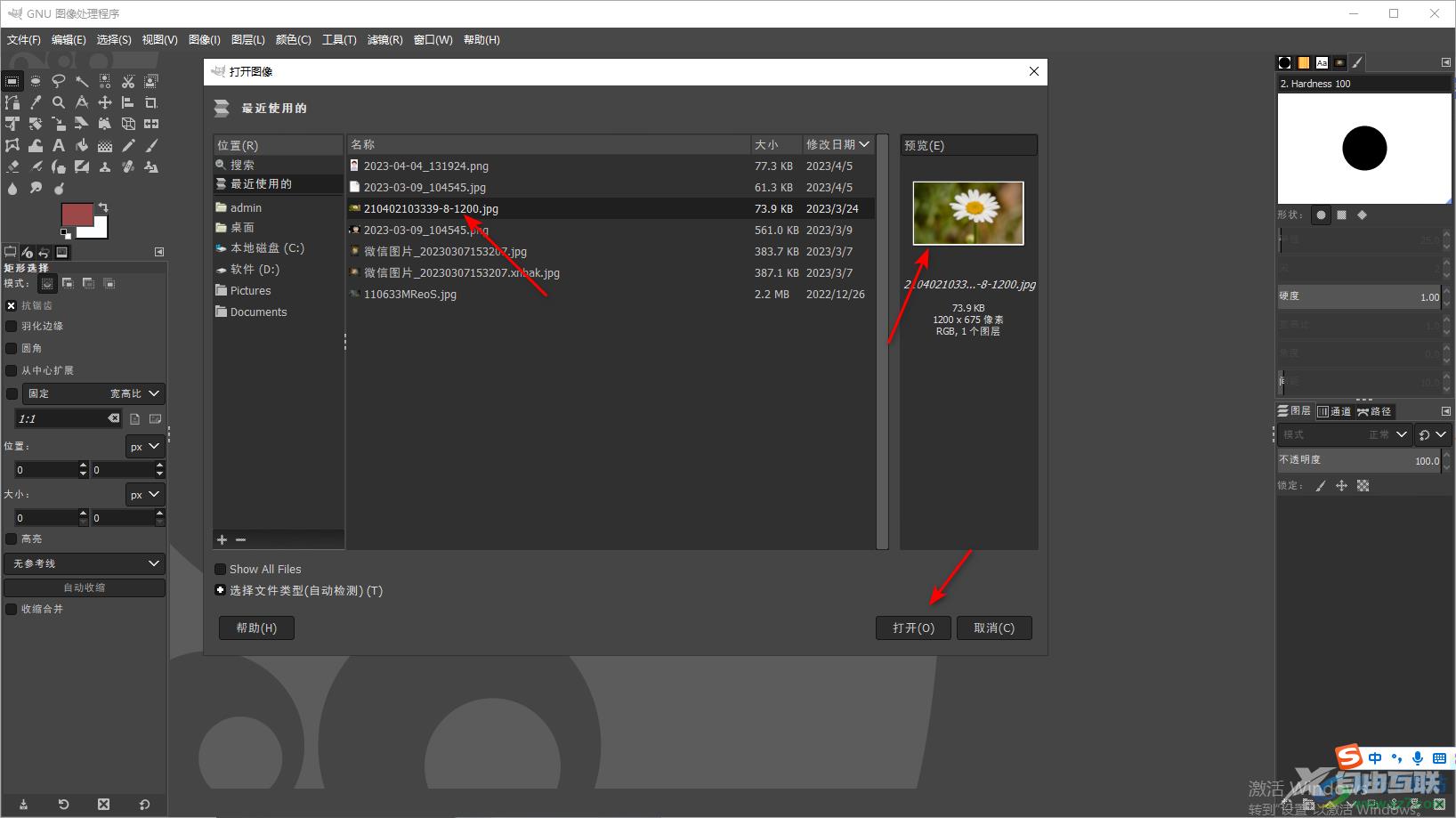
3.添加进来的图片会显示在编辑页面上,这时我们再将鼠标定位到上方的【图像】的选项卡的位置,将其进行点击。
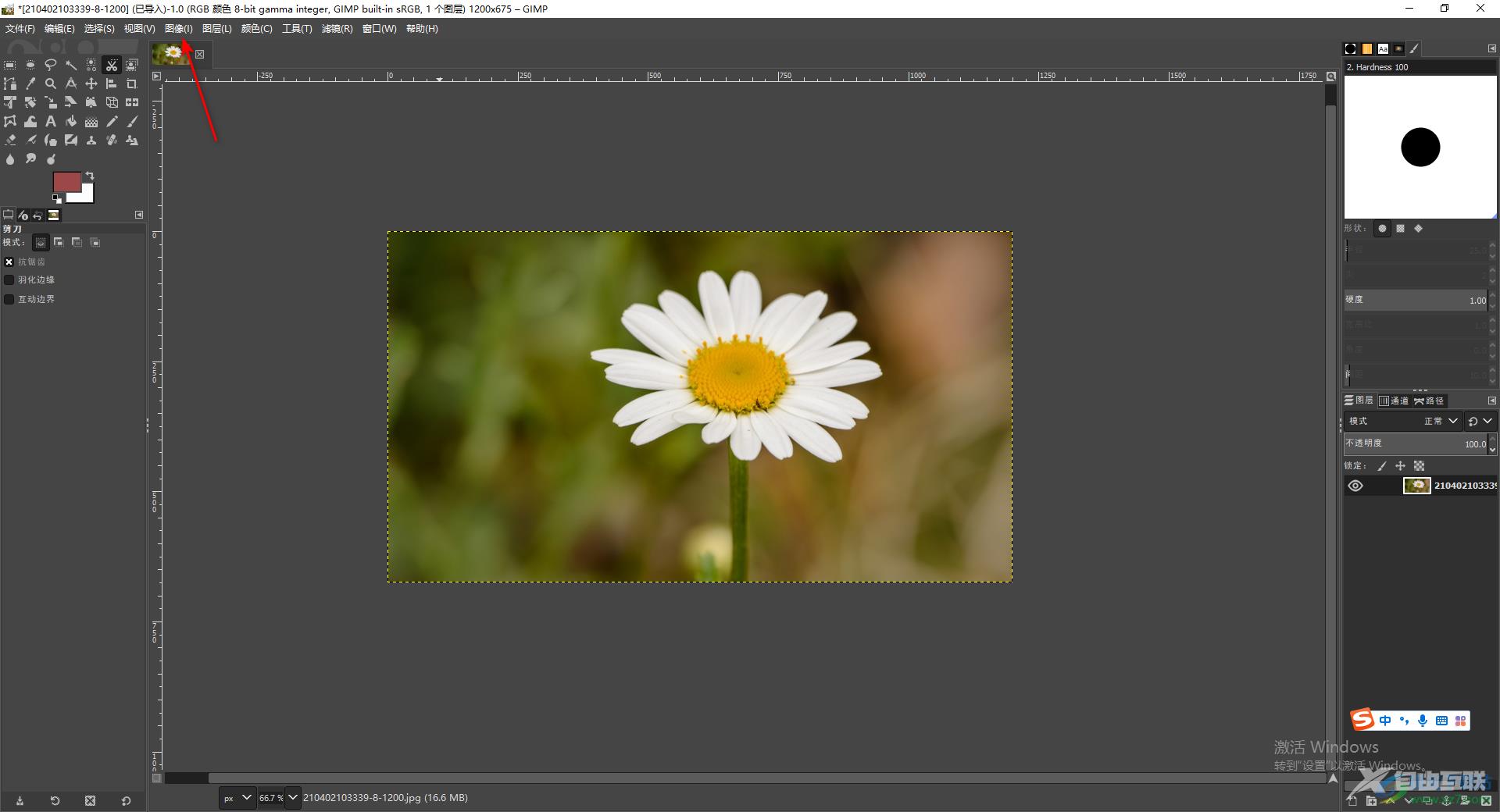
4.那么就会弹出一个菜单选项出来,这里将【打印大小】选项找到,并且点击该选项进入到页面中进行设置。
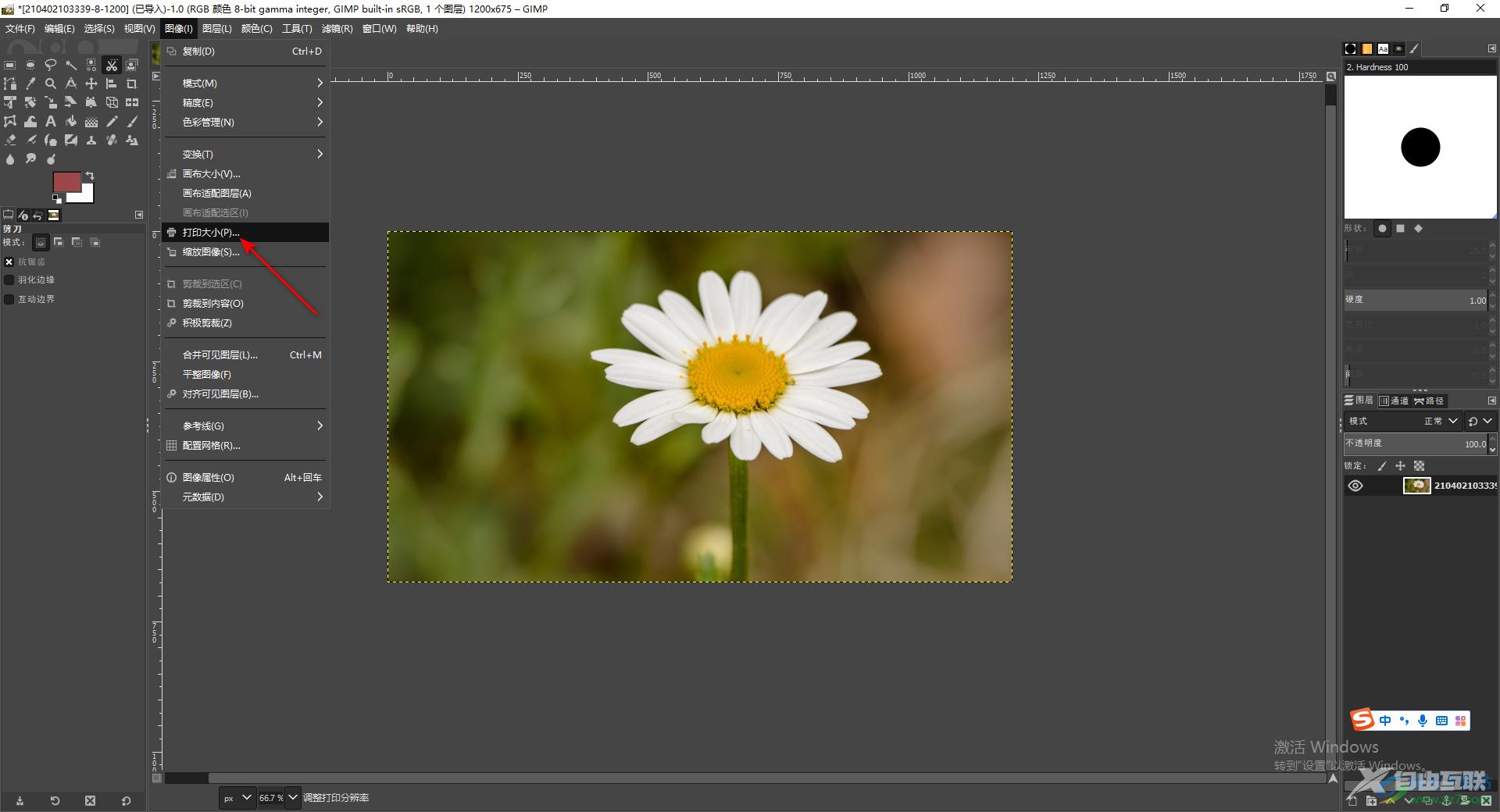
5.随后在打开的窗口中,将x分辨率和y分辨率的框中输入自己想要调整的分辨率的数值即可,设置之后点击确定按钮就好了。

以上就是关于如何使用gimp软件设置图片打印分辨率的具体操作方法,我们在gimp中编辑好了图片之后,有时候就会想要将编辑好的图片进行打印出来,那么你可以通过上述方法将图片的打印大小分辨率参数进行设置一下,设置成自己想要的一个分辨率数值即可,操作方法很简单,感兴趣的话可以操作试试。
